Viber взагалі штука зручна. Можна і текстові повідомлення писати і відправляти картинки в будь-яких кількостях. А ще ділитися цими файлами всередині месенджера і за його межами. Відповідно, результати цього кругообігу картинок треба зберігати в одному місці. Тому як зберегти фото з Вайбера на телефон — це популярний запит, про це і поговоримо.

Зберігаємо на Андроїд
Почнемо з питання, зазначеного в самому початку. Щоб фотографії або прості картинки збереглися в пам’яті телефону тобі робити нічого не треба. Система сама за промовчанням збирає в розділ «Галерея» все прислане, що потрапляє під визначення «графічний файл»: фото, картинки, дадлі (малюнки, які ти можеш намалювати пальцем прямо на екрані) і карти за місцем розташування.
Місце збереження система також обирає за умовчанням. Щоб у телефоні знайти контент, надісланий через Viber тобі треба пройти такий шлях:
- Відкрий розділ «Галерея».
- Вибери «Альбоми».
- Потім Viber, потім Viber Images.
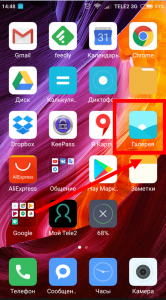


В цих телефонах місце призначення для графічних файлів змінити не можна. Ти можеш тільки переміщати ті, що вже завантажені між папками. Тепер дивись як зберегти фото з Viber на Андроїд в іншому місці:
- Відкрий меню телефону.
- Перейти у галерею.
- Не відкриваючи картинки, прямо на плитці доторкнися до неї і втримай палець.
- Із запропонованого списку виберіть «Перемістити фото» або «В альбом» і можеш вибрати існуючі альбоми або створити новий.
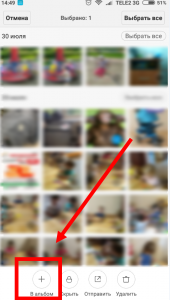
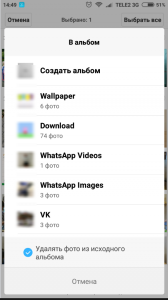
Підсумок: відразу зробити нічого не вийде, а от потім – можна перемістити куди захочеться.
А ось як відключити збереження фото в Viber на Андроїд:
- Відкрий в додатку розділ «Налаштування».
- Перейти у вкладку «Мультимедіа».
- Зніми галочки з розділів «Автозавантаження в мережі GSM» і «Автозавантаження по Wi-Fi».
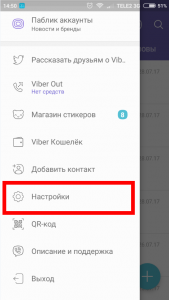
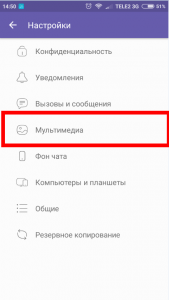

Для власників Айфонів
Для завантаження також нічого робити не треба, але задати папку, куди будуть складуватися» файли з вибера — можна. Правда, цей спосіб годиться для всіх графічних файлів, крім анімаційних. Вони в будь-якому разі підуть в місце, вибране системою за замовчуванням. Щоб картинки потрапляли безпосередньо в «Фотоплівку» зроби так:
- Відкрий месенджер.
- Перейди в розділ «Налаштування».
- Тепер кнопка «Ще».
- Пересунути повзунок на «Зберігати в галерею».

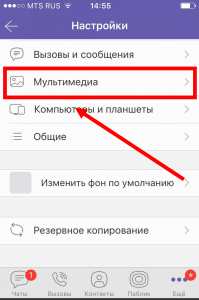

Де зберігаються фото на комп’ютері
З комп’ютером, в принципі, та ж історія. При установці на нього месенджера, система автоматично створює папку для графічного контенту. Зазвичай шлях до місця зберігання стандартний: диск З – Користувачі — Ім’я користувача (того, під чиїм акаунтом встановлений Вайбер) – Документи – Viber – Downloads.
Якщо ти не зміг знайти потрібну папку, дій по цій схемі:
- Відкрий будь-чат, де нещодавно відправлялися картинки.
- Вибери будь-яку і клацни по ній правою кнопкою миші.

- З’явиться список, натисни в ньому «Show in folder».
- Відкриється папка, куди система збирає всю графіку з месенджера. Шлях до неї ти можеш подивитися в верхній частині вікна.
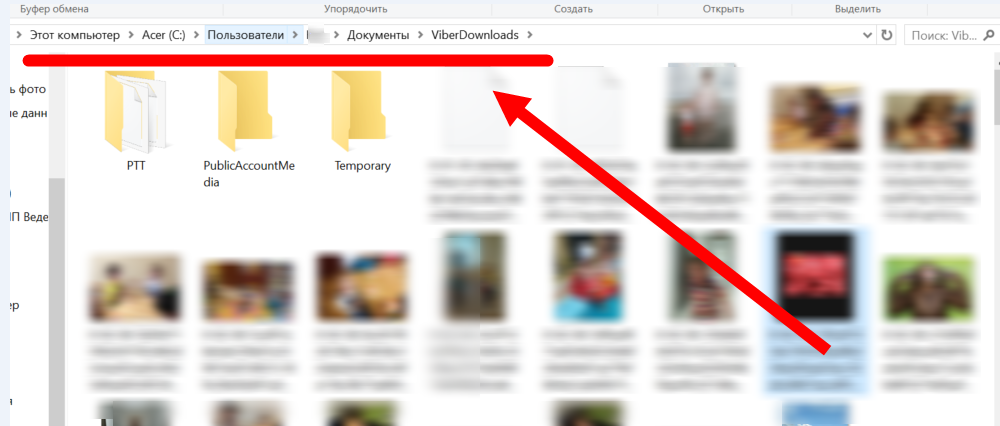
До речі, на комп’ютері зберігаються тільки ті зображення, які були отримані безпосередньо під час спілкування з цього пристрою. Те, що після отримання було переглянуто з телефону, залишається в його пам’яті.
З цим розібралися, а як скинути фото з Вайбера на комп’ютер, на якому не встановлено мессенджер
У тебе є два шляхи.
Спосіб 1: Вдатися до допомоги USB-кабелю
- Створюєш в зручному місці комп’ютера папку, даєш їй назву.
- Подсоединяешь через кабель телефон.
- У розділі (на ПК) пристрої та диски знаходиш і активуєш іконку телефону.
- Знаходиш у ньому потрібні файли, копіюєш їх і вставляєш в папку на ПК.
Спосіб 2: Хмарне сховище
Також є спосіб, скачати з вайбера фото без застосування USB-кабелю, дивись як це зробити. Він заснований на можливості задати для смартфона правило: відправляти (через мережу інтернет) отримані і самостійно зроблені фото в хмарні сховища. Для цього знадобиться місце в хмарному сховищі (Яндекс або Гугл диск, OneDrive і т. д.) і доступ до інтернету.
На прикладі Гугл диск:
- Відкрити в телефоні Мій диск».
- Натиснути «+» (в нижньому правому куті екрану).
- Кнопка «Завантажити», потім «Галерея».
- Натиснути на зображення. Завантаження піде автоматично.
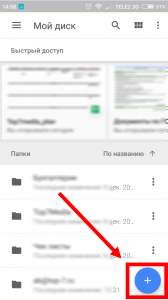
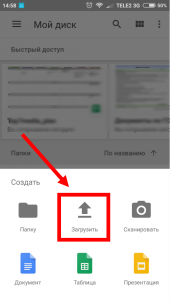
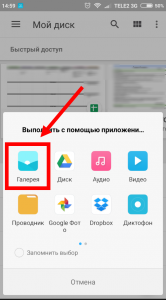
Далі ти можеш зайти в Гугл диск з комп’ютера, і скачати з нього все, що потрібно.
